Gmail
下記ご案内しております、「Gmail アカウントに POP アカウントを設定する」方法は、
2026年1月より廃止されると、Google より発表されております。
Gmail 環境で独自ドメインのメールアカウントをご確認いただく代替手段としては、
メールの転送設定がご利用いただけます。
ご要望の際は弊社までご連絡ださい。
Gmail に、Gmail 以外のメールアドレスを設定するための手順です。
1. Gmail 画面の右上、歯車印から、「すべての設定を表示」をクリックします。
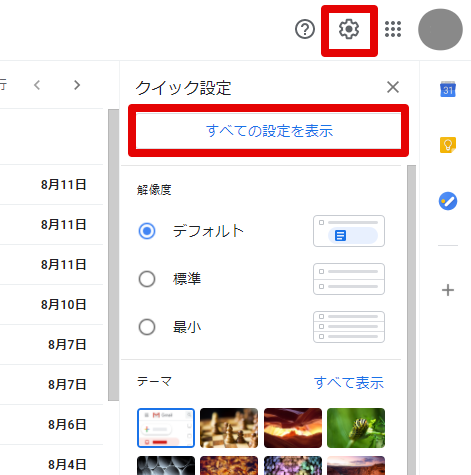
2. 「アカウントとインポート」内、「他のアカウントのメールを確認」の項の「メールアカウントを追加する」をクリックします。
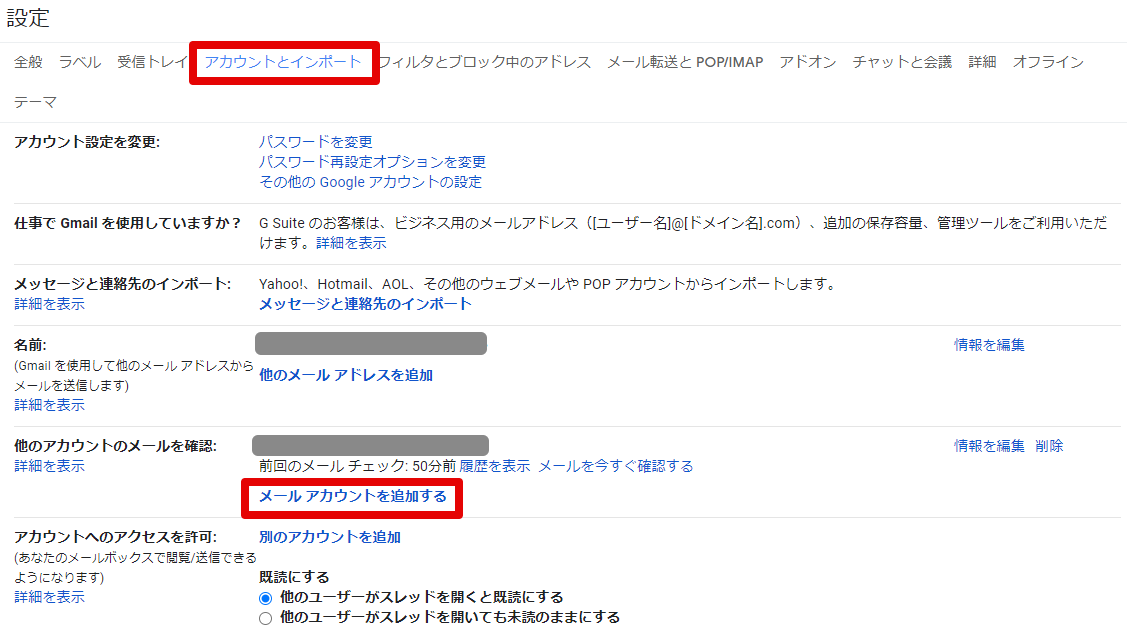
3. 「他のアカウントからメールを読み込み(POP3)」を選択して、「次へ」をクリックします。
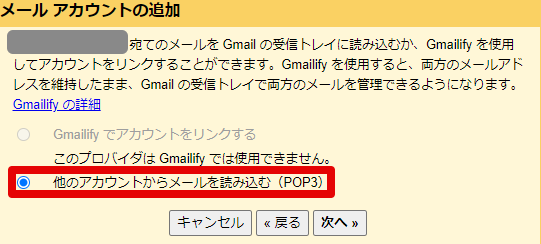
4. 設定したいメールアドレスを入力します。
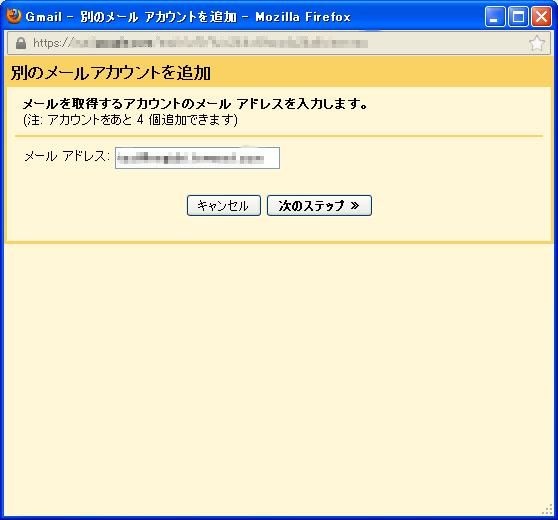
5. メール受信設定を入力します。
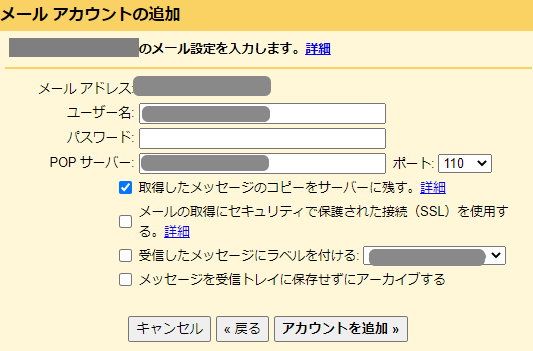
ユーザ名: 受信用のユーザ名(アカウントID)を入力します。
パスワード: 受信用パスワードを入力します。
POPサーバー: POP(受信用)サーバーを入力します。
ポート: 110を選択します。
他のメールソフトでも受信する場合は、「取得したメッセージのコピーをサーバーに残す」のチェックを入れてください。
Gmail のみ使う場合は、チェックを外してください。
6. 設定するメールアドレスで送信できるようにします。
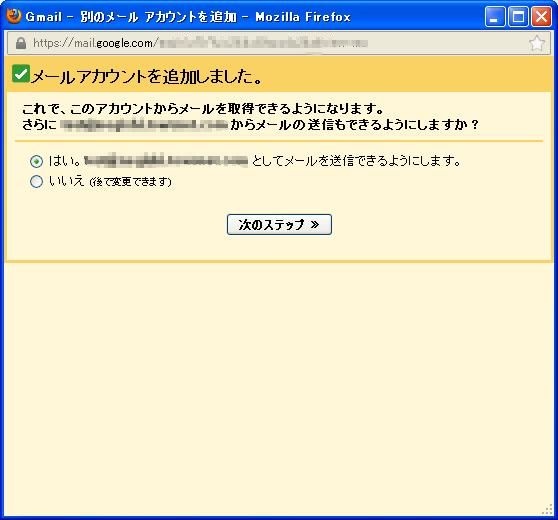
7. 名前欄に入力します。
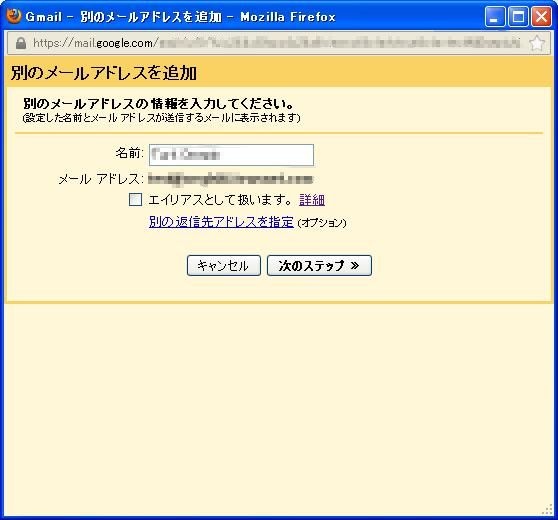
ここで入力した名前が、受信者のメールソフト上にて「送信者」として表示されます。
8. メール送信設定を入力します。
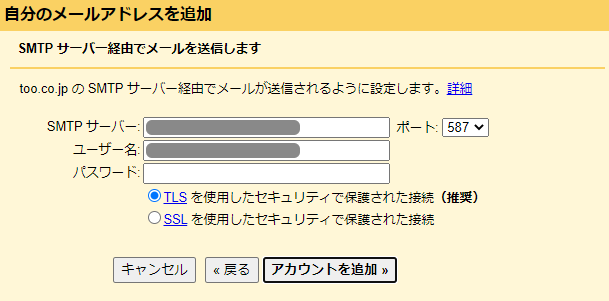
SMTPサーバー: SMTP(送信用)サーバを入力します。
ポート:「587」を選択します。
ユーザー名: 送信用のユーザ名(アカウントID)を入力します。
パスワード: 送信用パスワードを入力します。
TLS を選択します。
9. 確認手順に従ってメールアドレスを追加します。
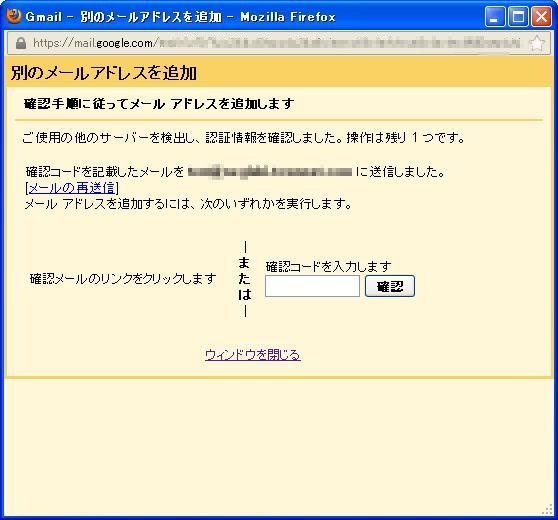
登録したメールアドレス宛に確認メールが送信されます。
到着したメール記載のリンク先にアクセス、または到着したメール記載のコードを入力欄に入れてください。
お使いのアドレスでいったん受信して認証する必要がありますが、これは送信を Gmail 経由で行うための設定です。
受信は手順6までの設定でできるようになっているはずですので、設定用ウインドウを開いたまま一度メールを確認して、ご設定ください。

